HP ZBook 17 G2 Mobile Workstation User Manual Page 43
- Page / 85
- Table of contents
- BOOKMARKS
Rated. / 5. Based on customer reviews


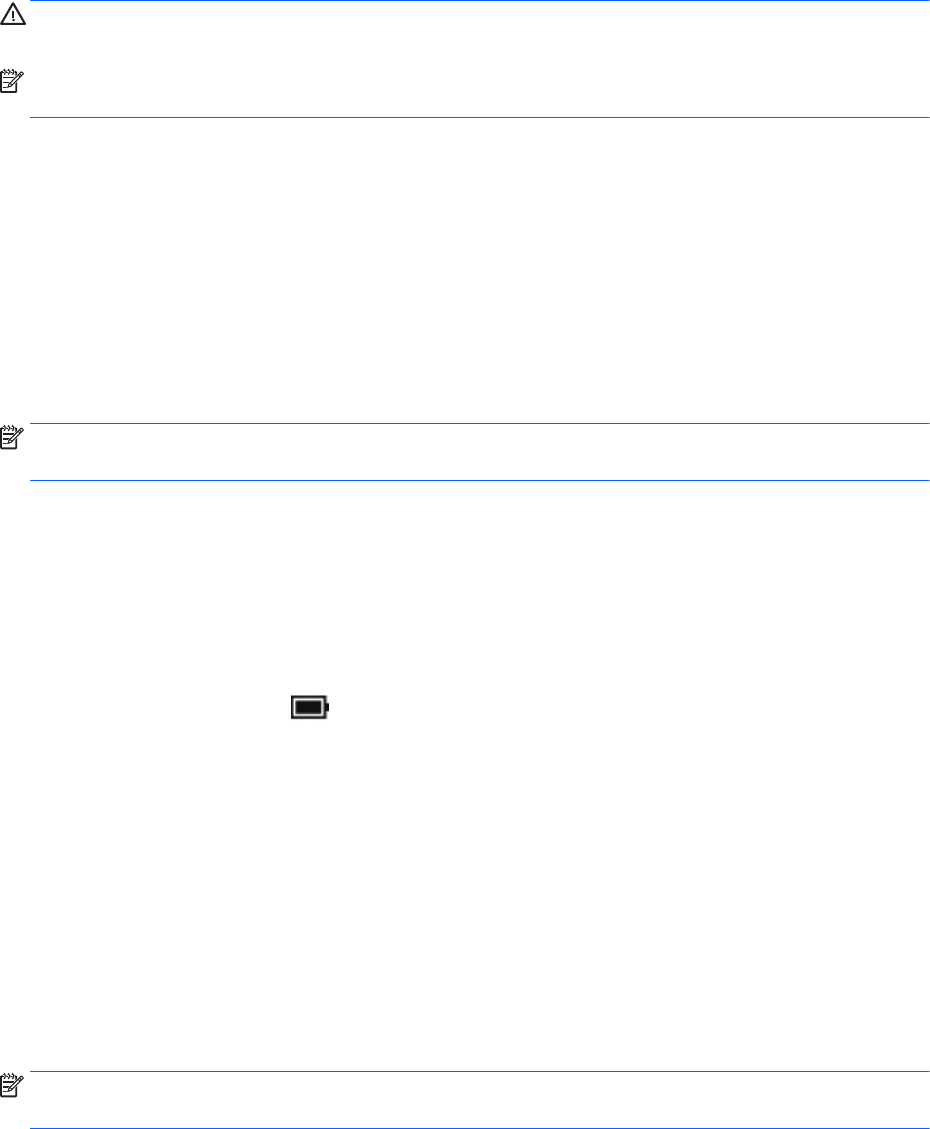
電源オプションの設定
省電力設定の使用
スリープは、出荷時に有効に設定されています。スリープを開始すると、電源ランプが点滅し、画面
表示が消えます。作業中のデータがメモリに保存されます。
注意:オーディオおよびビデオの劣化、再生機能の損失、または情報の損失を防ぐため、ディスクや
外付けメディア カードの読み取りまたは書き込み中にスリープを開始しないでください。
注記:コンピューターがスリープ
状態の間は
、どのような種類のネットワーク
接続もコンピューター
機能も開始
できません
。
スリープの開始および終了
コンピューターの電源が入っているときにスリープを開始するには、以下のどちらかの操作を行いま
す。
●
電源ボタンを短く押します。
●
[スタート]ボタン→[電源]アイコン→[スリープ]の順に選択します。
スリープを終了するには、電源ボタンを短く押します。
コンピューターがスリープを終了すると電源ランプが点灯し、作業を中断した時点の画面に戻りま
す。
注記:復帰するときにパスワードを
必要とするように設定した場合は
、作業を中断
した時点の画面に
戻
る前に
Windows パスワードを
入力する必要があります
。
ユーザー起動の休止状態の開始および終了(一部の製品のみ)
[電源オプション]を使用すると、ユーザーが休止状態を開始できるようにしたり、その他の電源設定
およびタイムアウトを変更したりできます。
1. タスクバーの検索ボックスで「電源オプション」と入力して[電源オプション]を選択します。
または
[電源メーター]アイコン
を右クリックして[電源オプション]を選択します。
2. 左側の枠内で、[Choose what the power buttons do](電源ボタンの動作の選択)を選択します。
3. [現在利用可能ではない設定を変更します]を選択してから、[電源ボタンを押したときの動作]領
域または[When I press the sleep button](スリープ ボタンを押したときの動作)領域で、[休止状
態]を選択します。
または
[シャットダウン設定]で、[休止状態]ボックスを選択して[電源]メニューに[休止状態]オプション
を表示します。
4. [変更の保存]を選択します。
休止状態を終了するには、電源ボタンを短く押します。電源ランプが点灯し、作業を中断した時点の
画面に戻ります。
注記:復帰するときにパスワードを必要
とするように設定した場合は
、作業を中断した
時点の画面に
戻る前に Windows パスワードを入力する必要があります。
電源オプションの設定
33
- ユーザー ガイド 1
- 安全に関するご注意 3
- 安全に関するご注意 4
- 照してください。 12
- 第 1 章 ようこそ 12
- 各部の名称と機能概要 13
- 第 2 章 各部の名称と機能概要 14
- ディスプレイの各部 17
- SIM カードの装着(一部の製品のみ) 27
- ネットワーク接続 28
- 無線 LAN への接続 29
- GPS の使用(一部の製品のみ) 30
- Bluetooth 無線デバイスの使用(一部の製品のみ) 30
- 有線ネットワーク(LAN)への接続 31
- モデム ケーブルの接続 32
- 各国または地域仕様のモデム ケーブル アダプターの接続 32
- タッチパッドおよびタッチ スクリーン ジェスチャの使用 33
- 2 本指ピンチ ズーム 34
- 2 本指スクロール(タッチパッドのみ) 34
- 2 本指タップ(タッチパッドのみ) 34
- 1 本指スライド(タッチ スクリーンのみ) 35
- エンターテインメント機能 36
- ヘッドセットの接続 37
- サウンド設定の使用 37
- コンピューターのシャットダウン 42
- 電源オプションの設定 43
- バッテリ電源の使用 44
- バッテリに関する詳細情報の確認 45
- [HP バッテリ チェック]の使用 45
- バッテリ充電残量の表示 45
- バッテリの放電時間の最長化 45
- ロー バッテリ状態への対処 46
- バッテリの取り外し 46
- AC アダプターのテスト 50
- コンピューターの保護 51
- パスワードの使用 52
- [Computer Setup]でのパスワードの設定 53
- DriveLock パスワードの設定 55
- DriveLock の有効化(一部の製品のみ) 56
- DriveLock の無効化(一部の製品のみ) 57
- DriveLock パスワードの入力(一部の製品のみ) 57
- DriveLock パスワードの変更(一部の製品のみ) 57
- ウィルス対策ソフトウェアの使用 59
- ファイアウォール ソフトウェアの使用 59
- 緊急セキュリティ アップデートのインストール 60
- 指紋認証システムの使用(一部の製品のみ) 61
- パフォーマンスの向上 62
- プログラムおよびドライバーの更新 63
- コンピューターの清掃 63
- ディスプレイの清掃 64
- 側面またはカバーの清掃 64
- コンピューターの持ち運びまたは送付 65
- バックアップおよび復元 66
- Windows ツールの使用 68
- 開始する前に確認しておくべきこと 69
- HP 復元用パーティションの使用(一部の製品のみ) 70
- コンピューターのブート順序の変更 71
- HP 復元用パーティションの削除(一部の製品のみ) 71
- Sure Start] 72
- [Computer Setup]の工場出荷時設定の復元 73
- BIOS の更新 74
- [f9]の画面を使用したブート順序の変更 75
- TPM BIOS の設定(一部の製品のみ) 76
- [HP Sure Start]の使用(一部の製品のみ) 76
- ユーザー サポート 81
 (51 pages)
(51 pages) (15 pages)
(15 pages) (61 pages)
(61 pages) (34 pages)
(34 pages) (35 pages)
(35 pages) (84 pages)
(84 pages) (97 pages)
(97 pages) (54 pages)
(54 pages) (24 pages)
(24 pages) (56 pages)
(56 pages) (56 pages)
(56 pages) (85 pages)
(85 pages)







Comments to this Manuals